Grass Valley EDIUS v.5.0 Manual del usuario
Página 343
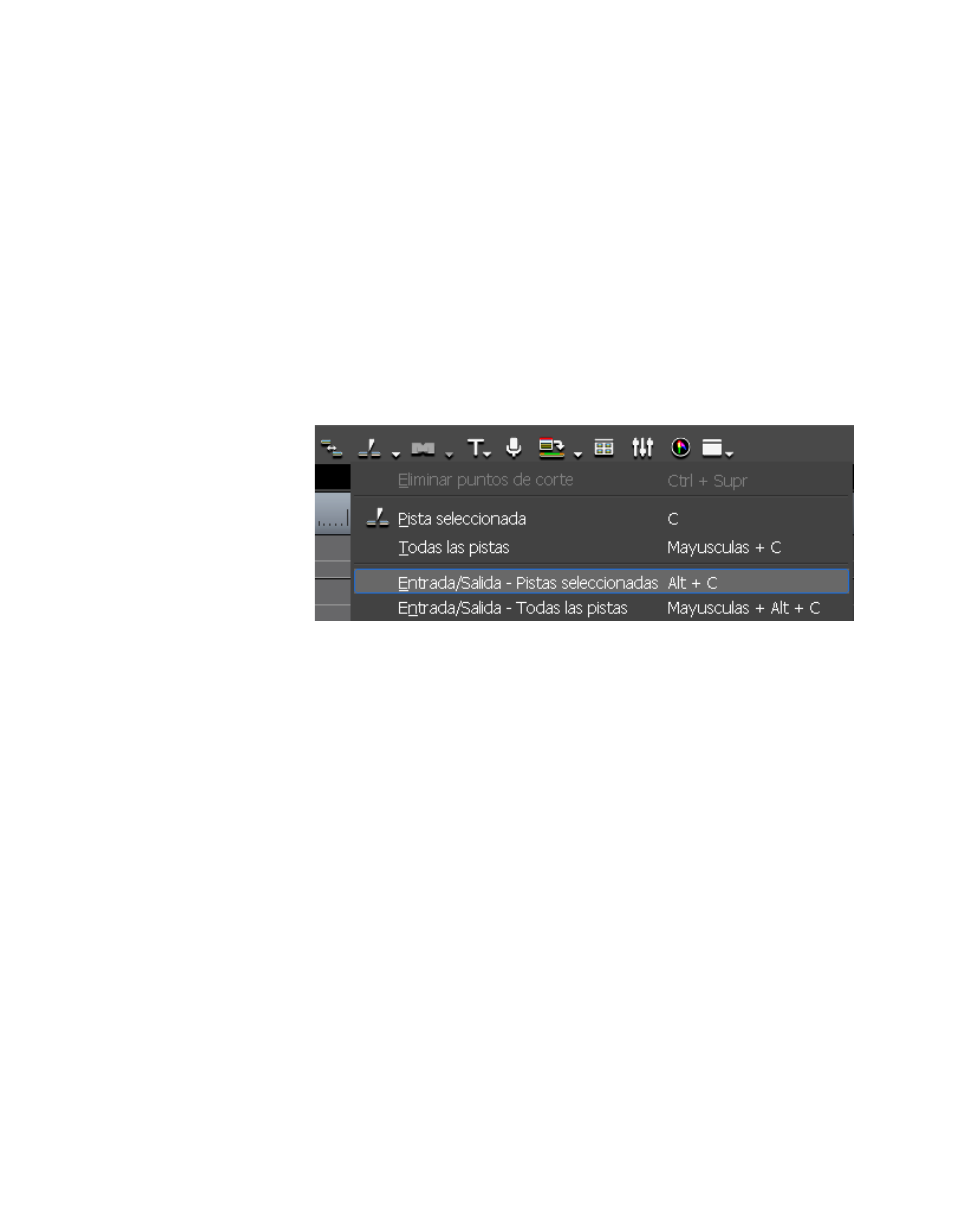
EDIUS — Manual de referencia del usuario
343
Utilización de clips de la línea de tiempo
División de clips en los puntos de entrada o de salida
Para dividir un clip en los puntos de entrada o salida en la línea de tiempo,
haga lo siguiente:
1.
Seleccione la pista donde se encuentra el clip que dividir.
2.
Si los puntos de entrada o salida de la línea de tiempo no se han definido
ya, hágalo ahora. Consulte la
Definir puntos de entrada y salida en la línea de
.
3.
Haga clic en el botón de lista [ ] en el botón
Añadir punto de corte
y seleccione “Entrada/salida - Pistas seleccionadas” en el menú
como se muestra en la
.
Figura 367. Menú Añadir punto de corte - Entrada/Salida - Pistas seleccionadas
Métodos alternativos:
•
Haga clic con el botón derecho del ratón en un clip y seleccione Añadir
punto de corte>Entrada/Salida - Pistas seleccionadas en el menú.
•
Pulse las teclas [
CTRL
]+[
C
] en el teclado.
Para dividir todos los clips de todas las pistas en los puntos de entrada/
salida de la línea de tiempo, siga uno de estos métodos:
•
Haga clic en el botón de lista [ ] en el botón
Añadir punto de corte
y seleccione “Entrada/Salida - Todas las pistas” en el menú.
•
Haga clic con el botón derecho del ratón en un clip y seleccione
Añadir punto de corte>Entrada/Salida - Todas las pistas en el menú.
•
Seleccione Editar>Añadir punto de corte>Entrada/Salida - Todas
las pistas en la barra de menús de la ventana de visualización.
•
Pulse las teclas [
MAYÚS
]+[
ALT
]+[
C
] en el teclado.